گاهی اوقات فضای حافظه کامپیوترتان کم است و می خواهید چندین فیلم و عکس قدیمی را فشرده کرده تا حافظه کامپیوتر را خالی کنید و یا قصد دارید تا چندین فایل را از طریق ایمیل برای شخصی دیگر ارسال کنید. همچنین ممکن است بخواهید برای چندین فایل فشرده شده رمز عبور بگذارید تا همه اشخاص نتوانند به آنها دسترسی داشته باشند. خب اگر اطلاع نداشته باشید که چگونه می توان یک فایل را فشرده سازی یا زیپ کرد، دچار مشکل خواهید شد. نگران نباشید. در این مقاله قصد داریم تا در خصوص نحوه فشرده سازی فایل ها در کامپیوتر با شما صحبت کنیم و به تمام سوالات تان در این خصوص پاسخ دهیم. با ما همراه باشید.
انواع روش های ساده و سریع برای زیپ کردن فایل ها
شما به چندین روش می توانید فایل های خود را فشرده کنید. در اینجا چند روش ساده و سریع را به شما آموزش می دهیم. در ابتدا باید توضیح دهیم که برای فشرده سازی فایل ها بدون پسورد نیاز به نصب نرم افزار WinRAR دارید. این برنامه را دانلود کرده و نصب نمایید.
1. روش اول: زیپ کردن فایل در ویندوز
- در ابتدا لازم است تا یک پوشه بسازید. در واقع سریع ترین راه برای زیپ کردن فایل ها ساخت یک پوشه و قرار دادن تمام آن فایل ها در پوشه است. حتی می توانید چندین فایل و پوشه دیگر را در داخل یک پوشه قرار داده و فشرده سازی کنید.
- سپس نام پوشه ساخته شده را به نامی که می خواهید فایل زیپ شما همان نام را داشته باشد، تغییر دهید. البته این کار را می توانید بعد از ایجاد فایل زیپ نیز انجام دهید.
- اکنون بر روی پوشه مورد نظرتان راست کلیک کرده و مکان نمای موس را بر روی گزینه send to نگه دارید. اکنون در منو باز شده گزینه compressed (zipped) folder را انتخاب کنید.
- کمی صبر کنید تا فایل زیپ شما ساخته شود. اگر تعداد و حجم فایل هایی که در پوشه قرار داده اید، زیاد باشد، انجام این کار کمی طول می کشد. هنگامی که این فرآیند به پایان رسید، می توانید فایل زیپ را در همان محل پوشه اصلی مشاهده کنید.
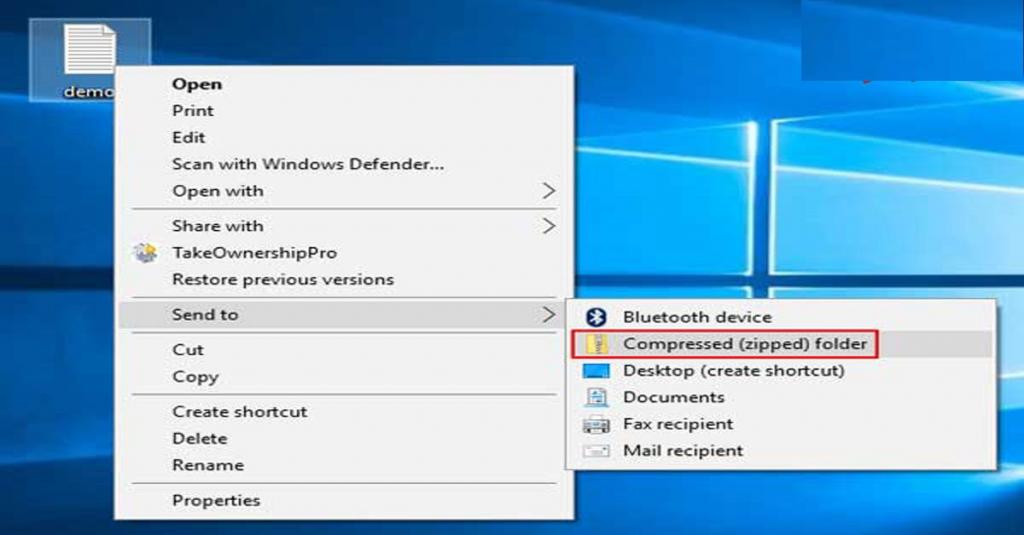
2. روش دوم: نحوه زیپ کردن فایل در سیستم عامل مک (Mac OS X)
- باز هم باید یک پوشه جدید بسازید. به طور کلی سریع ترین روش برای زیپ کردن فایل ها این است که یک پوشه ایجاد کرده و فایل هایی که می خواهید زیپ کنید را در این پوشه قرار دهید.
- نام پوشه مورد نظر را به نامی که می خواهید فایل زیپ شما داشته باشد، تغییر دهید.
- اکنون بر روی پوشه راست کلیک کرده و روی گزینه COMPRESS کلیک کنید. به این ترتیب پوشه در داخل یک فایل زیپ ذخیره می شود. فایل زیپ در همان محلی قرار می گیرد که پوشه ایجاد شده توسط شما قرار داشته است.
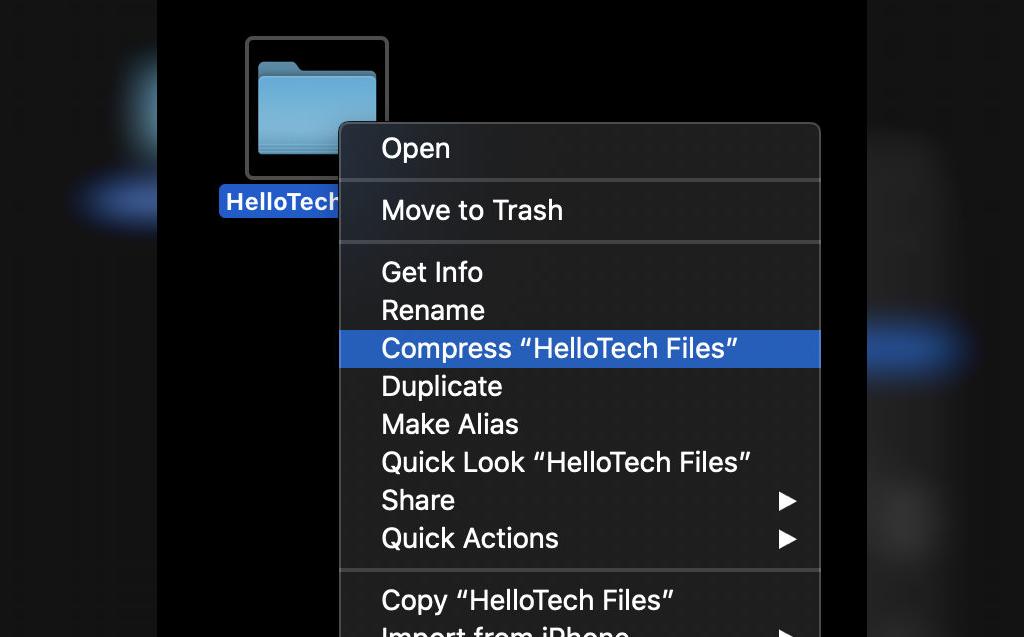
3. روش سوم: ایجاد یک فایب زیپ با رمز عبور محافظت شده
- برای ساخت فایل زیپ با رمز محافظت شده، نیاز به نرم افزار فشرده سازی فایل خواهید داشت. در نسخه های جدیدتر ویندوز امکان ساخت فایل زیپ رمزدار بدون نرم افزارها فراهم نشده است. برنامه های IZArc ،Zip-7 و PeaZip از محبوب ترین برنامه های فشرده سازی فایل ها هستند.
- اکنون یک آرشیو ایجاد کرده و با نرم افزار فشرده سازی فایل یک فایل زیپ ایجاد نمایید. سپس فایل هایی که می خواهید فشرده کنید را به آرشیو اضافه کنید. پس از اینکه فایل زیپ را ساختید، گزینه ای برای وارد کردن رمز عبور وجود دارد. رمز عبور را وارد کرده و از این به بعد تنها با وارد کردن رمز عبور اجازه دسترسی به این فایل ها را خواهید داشت.
- اگر سیستم عامل شما مک (Mac OS X) است، برای ساخت فایل زیپ رمزدار می توانید از نرم افزار Terminal استفاده کنید و نیاز نیست تا نرم افزار دیگری را نصب کنید.
- ابتدا همه فایل هایی که می خواهید فشرده کنید را در یک پوشه جداگانه قرار داده و نام پوشه را به نام مورد نظرتان تغییر دهید.
- اکنون برنامه Terminal را باز کنید. برای پیدا کردن این برنامه در لپ تاپ خود به پوشه Utilities در پوشه Application بروید.
- سپس به محل پوشه ای که می خواهید فایل در آن قرار بگیرد، بروید.
- اکنون دستور زیر را وارد کنید:
- * / zip <foldername
- اکنون می توانید یک رمز عبور ساخته و از شما درخواست می شود تا مجددا رمز را وارد کنید. پس از وارد کردن رمز نیز فایل ساخته می شود.

نتیجه گیری
گاهی اوقات فایل های موجود در کامپیوتر حجم زیادی را اشغال کرده و یا اینکه قصد دارید تا چندین فایل را برای شخصی از طریق ایمیل ارسال کنید. برای این منظور شما نیاز به فشرده سازی یا زیپ کردن فایل ها دارید. در این مقاله نحوه زیپ کردن فایل ها در سیستم عامل های مختلف ویندوز و مک توضیح داده شد. اگر هر گونه سوالی در خصوص فشرده سازی فایل ها دارید، لطفا در بخش نظرات زیر با ما به اشتراک بگذارید.

دیدگاه ها